
動画編集を始めたばかりの初心者にとって、大きな問題が「映像素材」
自分で撮影したものを使えればよいのですが、企業向けや作りたいテーマの映像が無い場合「映像素材」を探さなくてはなりません。
初心者だけでなく、本格的に仕事にしてもクライアントから「こんな映像を入れて欲しい」と要望もあります。
有料であればクオリティの高いものもありますが、外国や外人の映像が多いので日本向けに作るのはイメージ的に合わせづらい。
昨今AI画像生成が注目されていますが、動画もAIでつくることができます。
今回はCanvaの動画生成AIを紹介。
実際に動画を生成してみたので是非参考にしてみてください
こんな方におすすめ
- Canvaの初心者
- 動画編集を行いたい人
- AI画像生成に興味がある人
- クリエイティブなプロジェクトを手掛けたいデザイナー
Canvaの動画生成AIとは何か
Canvaは、デザイン経験がなくても美しいグラフィックを作成できるオンラインデザインツールとして広く知られています。
そして、Canvaはただのグラフィックデザインツールではなく、動画生成の機能も提供しています。
Canvaの動画ツールの概要
Canvaの動画ツールは、ドラッグアンドドロップのインターフェースを備え、初心者でも簡単に動画を作成できます。
テンプレートやストック映像、音楽などのリソースを提供し、動画のカスタマイズも容易に行えます。また、文字を追加したり、エフェクトを適用することも可能です。
AI技術がどのように動画制作をサポートするのか
Canvaの動画生成AIは、テキストに基づいて動画を自動生成することができます。
これにより、動画制作のプロセスは大幅に短縮され、効率的に行えるようになります。
動画編集の経験がない方でも映像の作成から編集までCanvaのシンプルな動画エディターで作成することができます。
Canvaの動画生成AIは、動画制作を始めたい初心者や、効率的にビデオマーケティングを実施したいビジネスオーナーにとって、非常に有益なツールとなっています。
Runaway社とはなにか
このCanvaの動画生成AIはRunaway社のAI技術を使用しています。
Runwayは、画像や動画の生成、編集、変換など、多くのAIツールを提供しています。
特に注目されたのが『Gen-2』
- 既存の動画から新しい動画を合成
- テキスト→動画
- 画像→動画
テキストだけでなく、画像や動画からも生成できるというものです。
Runwayのサイトでも登録をすれば無料(ウォーターマークが入るなど制限あり)有料で動画生成AIができます。
-
-
Runway | Tools for human imagination.
Runway is an applied research company shaping the next era of art, entertainment and human creativit ...
runwayml.com
2023年10月4日に RunwayとCanvaが提携を発表しました。
現段階ではBETA版となっています。
CanvaのAI動画生成「Magic Studio」
Canvaでは「Magic Media」という機能でRunway社の『Gen-2』が利用できます。
Canvaでできるのは「テキスト→動画」
すでに「Text to image」というAI画像生成がありますが、それの動画版「Text to video」です。
CanvaのAI動画生成機能を使うには
「Magic Media」はCanvaPro(有料)プランで利用できます。
※Canva公式では[Pro]と表示されていますが、無料版でも10月13日現在5クレジットはついていました。
利用するにはクレジットが必要で、初回50クレジットが用意されます。
月初めにクレジットはリセットされるようです。
Canvaで動画の編集をする場合、その他のアプリ、素材使用という面でもPro版は使い道が沢山あります。
-

-
Canvaの無料・有料プランの違い。Canva Proを使う理由
グラフィックデザインツールCanva(キャンバ)は無料でも十分に使えるツールです。 canvaでは有料プランもありますが、プランのタイプは無料含めて3つで分けられます。 & ...
続きを見る
Text to videoの使い方
使い方はとても簡単です。
まずCanvaで新規デザイン作成(動画にするとそのまま編集にも入れます)
画面左のメニュから[素材]を開き、AI画像生成機能の項目にある「独自のものを生成する」をクリックします。
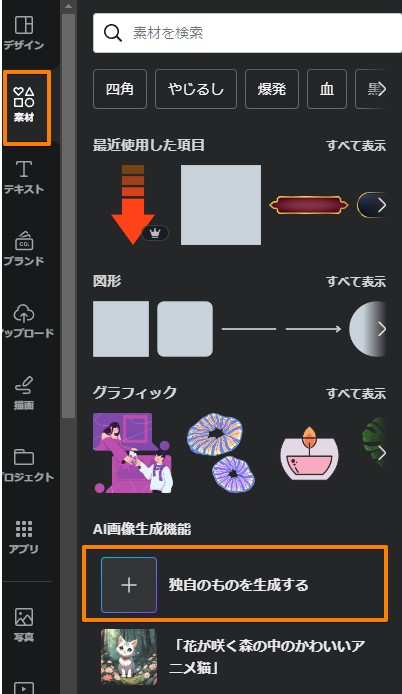
すると「Magic Media」の項目が開くので、タブの「動画」をクリックします。
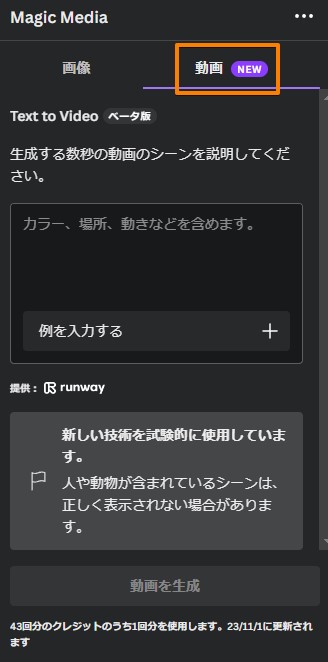
「Text to image」を利用した方なら同じやり方になるのですが、テキストを入力して下にある「動画を生成」をクリックするだけです。
[例を入力する]をクリックすると例文が出ます。
カラーや場所、動き、など細かなシチュエーションを入力しましょう。
日本語でも大丈夫ですが、再現率で言うと英語の方が「Text to image」は良かったので、翻訳機能を使って英語にしています。
ChatGPTで文章を作成してそのまま翻訳してもらうこともできます。
-

-
【初心者にもやさしく】ChatGPTについて。無料版の登録手順
OpenAIが開発した話題のチャットツール、ChatGPT。こちらが入力した質問に対して、AIが対話形式で答えてくれる。 LINEのような感覚で使えます。 登 ...
続きを見る
Text to videoで生成してみた
実際に動画を生成してみました。
[例を入力する]をそのまま使います。
「ポップアートのアニメーション背景、美しい最小限のモーションデザイン」
という文章で生成してみました。
生成中

生成完了
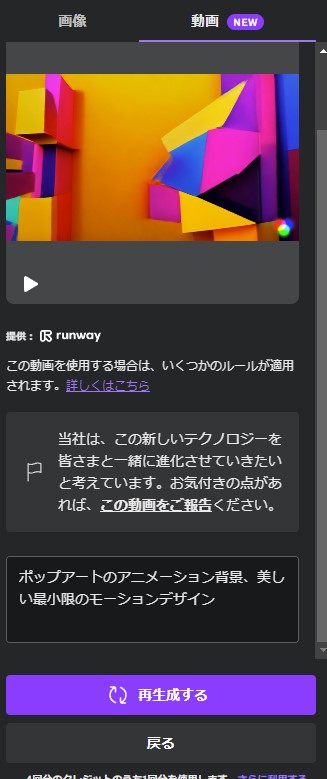
再生成することも可能です。
日本語でも思ってるよりいいのができたなと思います。
次に翻訳して、さらに「high quality」と追記してみます。
「Pop art animated backgrounds, beautiful minimal motion design,high quality」
2つの動画をまとめてみました。1本が短いので3回つなげています
1回目の日本語文章を再生成していないので、全く違うものにはなりますが、このような短文でも思ったよりは作れたなと思っています。
※「Text to image」は短文だとここまで上手く作れなかったので。
長めの長文で英語だとこのようなものが作れました。
情報量が多いからか、画の崩れが多く見られます。ただ、このようなカメラアングルも指定して動いてくれるようです。
まとめ
画像サイズは一般的な動画サイズの1920×1080pxではなく、
サイズ:1505×864px
秒数:4秒
※BETA版ですので、今後も変更があるかもしれません。
クレジットが少ないので、大事に使いながらまた生成したいと思います。
BETA版の時点でここまで作れるので、今後崩れや画質は改善されるのだろうなと思います。
この先クオリティの高い生成動画が作れたとしても、動画になるとプロンプトも難しくなりそう。
カメラの動きや照明などの指示の出し方。これは映像を撮っている人の方が上手いのではないかと思いました。
あと私は構成を作ってからプロンプトを作成したのですが、1本の動画にする際もその構成をしっかり作る。
構成を作って自分がそのシーンを想像できないと言葉にできない。
ChatGPTに任せても作ってくれますが、構成や撮影を知ってると、この先強いのではないかなと思いました。
動画編集の勉強始めた段階で欲しかった本。編集だけじゃダメです。
私はこの本を何度も読み返してます。初心者は手元において欲しい。





